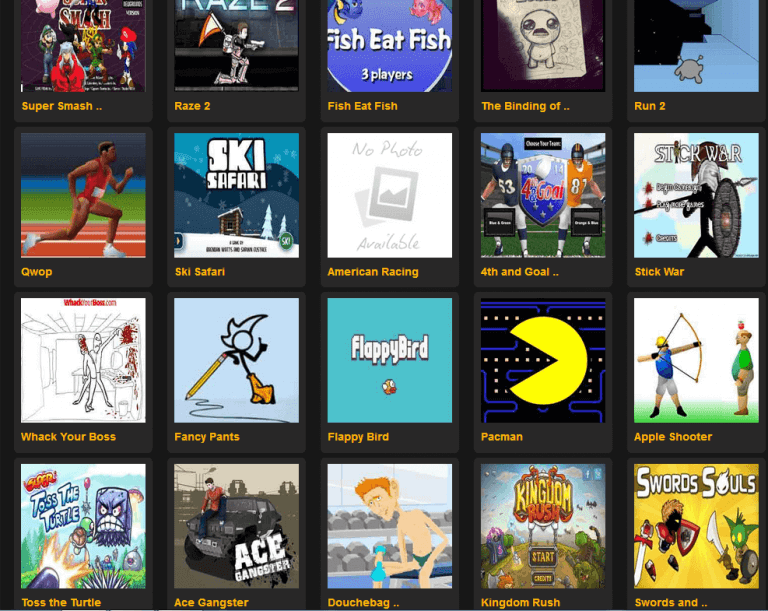
Sok felhasználó 0X8019019A hibakódot jelentett , miközben hozzáadta a Yahoo-fiókot a Windows Mail alkalmazáshoz, és megjelenik a hibaüzenet a képernyőn.
"Valami hiba történt, sajnáljuk, de nem tudtuk megtenni."
Egyes felhasználók akkor látják a hibát, amikor megpróbálnak bejelentkezni a Yahoo mail szolgáltatásba vagy hozzáadni az e-mail klienst. Ez nagyon frusztráló, mivel a felhasználók nem tudják beállítani a Yahoo-fiókot a levelezőalkalmazáshoz
Nos, a 0x8019019a hiba fő oka a Windows levelezőalkalmazás sérült vagy elavult telepítése . Lehetnek azonban más okok is, amelyeket később tárgyalunk, és a lehetséges megoldásokat, amelyek sok érintett felhasználó számára működtek.
A Windows 10 Mail App a Windows 10 eddigi csodálatos alkalmazásai közé tartozik. Különféle fantasztikus funkciókat tartalmaz, amelyek kiváló felhasználói élményt biztosítanak.
Nagyon sok Windows 10 felhasználó használja ezt az alkalmazást e-mailek küldésére, fogadására és rendszerezésére. Bár a Windows Mail alkalmazás nagyszerű alkalmazás, még mindig nem kivétel, és számos problémája van.
A jelentett problémák és hibák közül pedig a Yahoo mail 0x80070490 hibakódja az egyik olyan bosszantó probléma, amely sok Windows-felhasználót feldühített.
Tehát időveszteség nélkül nézzük meg, hogyan javíthatjuk ki a 0x80070490 hibakódot a Windows 10 Mail alkalmazásban. Mielőtt azonban közvetlenül a javításokhoz ugorna, derítse ki a hiba gyakori felelőseit.
Mi okozza a 0x8019019a hibakódot a Yahoo Mail beállításakor a Windows 10 Mail App alkalmazásban?
- A levelezőalkalmazás sérült vagy elavult telepítése – Általában a felhasználók a 0x8019019a hibakóddal találkoznak, mivel a Windows levelezőalkalmazás megsérül. Tehát az e-mail alapértelmezett beállításainak visszaállítása hasznos lehet.
- Elavult Windows-verzió – Előfordulhat, hogy nem tudja hozzáadni a Yahoo-fiókot a Windows levelezőalkalmazáshoz, ha elavult Windows-verziót futtat, és ez összeférhetetlenségi problémákat okozhat. Ebben az esetben ellenőrizze a legújabb elérhető frissítést, és telepítse azt.
- Ideiglenes hibák a kommunikációs modulokban – Ez egy másik lehetséges ok, amely a 0x8019019a Yahoo mail hibakódot eredményezi . Néha a yahoo-fiók belső hibái problémákat okoznak a kommunikációs modulokkal, ezért a Yahoo-fiók eltávolítása és újbóli hozzáadása a levelezőalkalmazáshoz okozza a problémát.
Mivel már ismeri a gyakori bűnösöket, kövesse egyesével a megadott megoldásokat.
A 0x8019019a hibakód javítása a Windows 10 Mail App alkalmazásban Yahoo Mail hozzáadásakor?
Tartalomjegyzék
1. megoldás: Frissítse a Windows rendszert
Ebbe a hibába ütközhet, ha a Mail alkalmazást elavult Windows rendszeren használja. Tehát, ha a Windows PC-je hosszú ideig nem frissül, az inkompatibilitási problémákhoz vezethet, és a Windows 10 Mail alkalmazás 0x8019019a hibáját eredményezheti .
Ezért a Windows operációs rendszer frissítése megoldhatja a problémát. A Windows PC frissítéséhez kövesse az alábbi lépéseket:
- Nyissa meg a Windows Start gombot, és kattintson a Beállítások ikonra.
- Kattintson a Frissítés és biztonság lehetőségre.
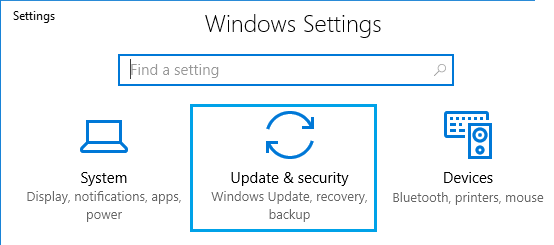
- Lépjen az ablak bal oldali ablaktáblájában található Windows Update fülre.
- Kattintson a Frissítések keresése gombra.
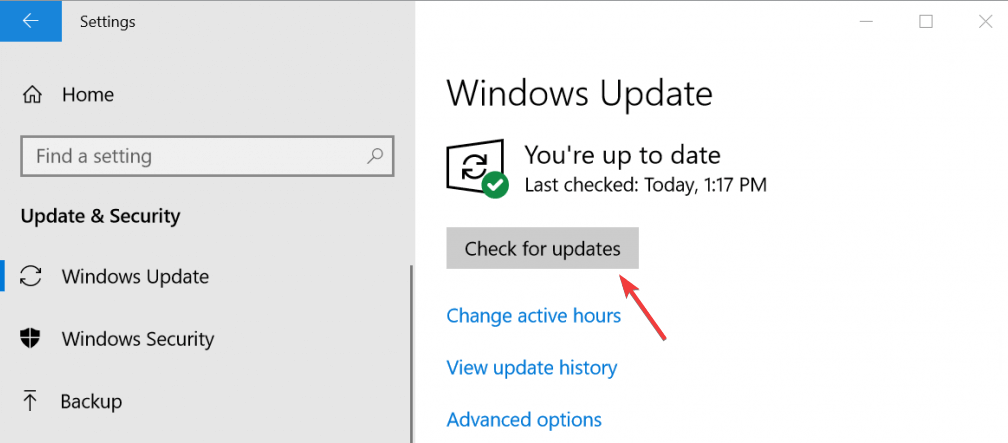
- Ha új frissítés érhető el a Windows rendszerhez, telepítse azt.
- A legújabb frissítés telepítése után indítsa újra a számítógépet.
2. megoldás: Frissítse a Mail alkalmazást
A 0x8019019a hibakód megjelenésének másik lehetséges oka a Yahoo Mail beállításakor a Windows 10 Mail alkalmazásban az elavult Mail alkalmazás. A Mail alkalmazás frissítése javíthatja ezt a hibát, és könnyedén hozzáadhatja Yahoo leveleit az alkalmazáshoz.
Ehhez kövesse az alábbi lépéseket:
- Kattintson a Windows keresőmezőjére , és írja be a Mail parancsot.
- Kattintson a jobb gombbal a Levelekre , és válassza a Megosztás opciót.
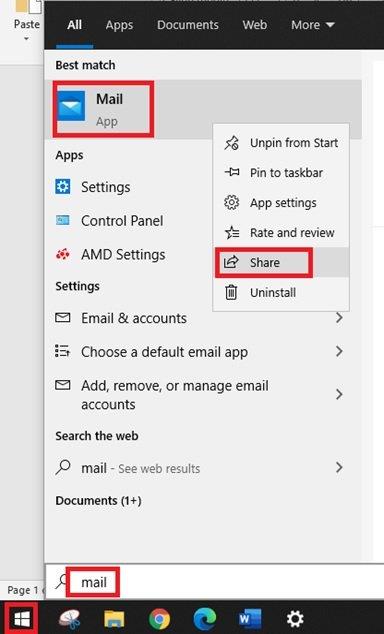
- Ezután ellenőrizze, hogy elérhető-e új frissítés a Mail alkalmazáshoz . Ha elérhető, kattintson a Frissítés gombra.
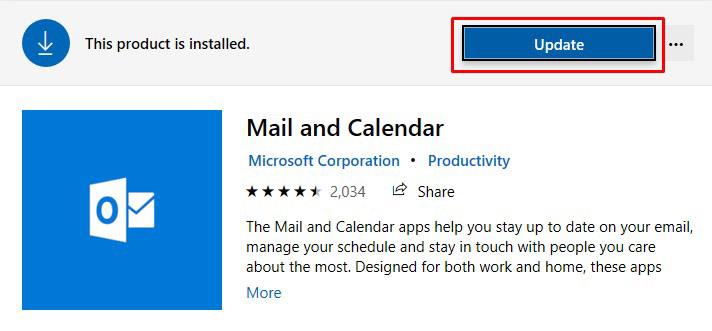
- A Mail alkalmazás frissítése után indítsa újra a számítógépet.
3. megoldás: Távolítsa el és olvassa be a Yahoo-fiókot a Mail App-ba
A 0x8019019a hiba a Yahoo Mail beállításakor a Windows 10 Mail App alkalmazásban nem lehet más, mint egy átmeneti probléma a rendszer kommunikációs moduljaival.
Ebben az esetben a hiba könnyen eltávolítható a Yahoo-fiók eltávolításával és újbóli hozzáadásával a Windows Mail alkalmazáshoz. Ehhez a következőket kell tennie:
- Nyissa meg a Mail alkalmazást, majd kattintson a Fiókok elemre .
- Ezután kattintson a Yahoo- fiókra, majd a Fiók törlése elemre .
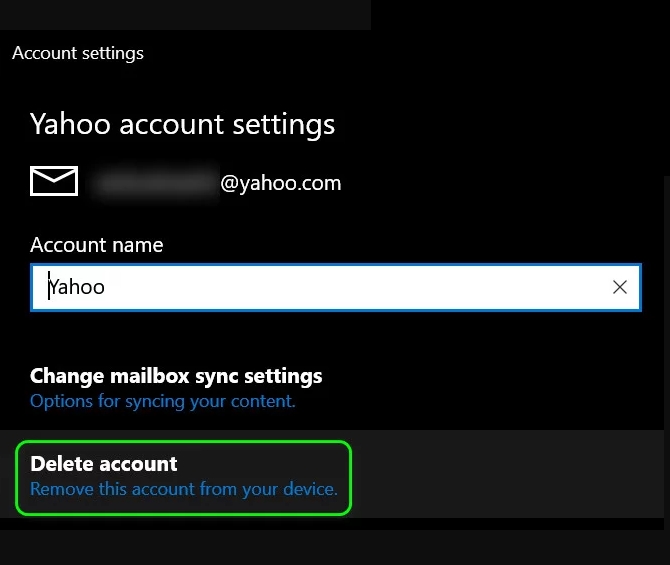
- Most erősítse meg a Yahoo-fiók törlésének műveletét.
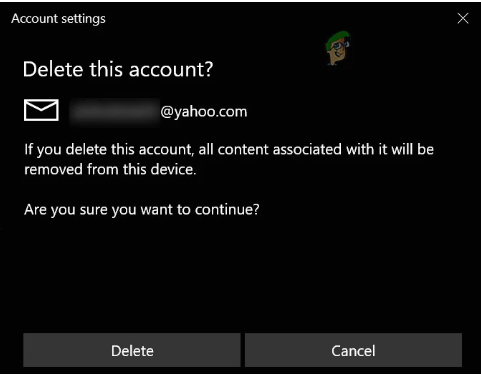
- Indítsa újra a rendszert.
- Az újraindítás után adja hozzá újra a Yahoo-fiókot a Mail alkalmazáshoz.
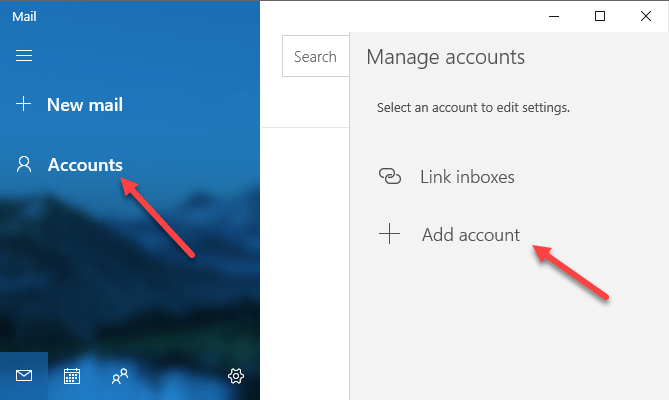
- Most ellenőrizze, hogy a probléma megoldódott-e vagy sem.
- Ha a probléma nem oldódik meg, ismételje meg a fenti lépéseket, de Yahoo-fiókja hozzáadása közben törölje a Maradj bejelentkezve opciót.
- Ha a hiba továbbra is fennáll, ismételje meg a lépéseket a fiók eltávolításáig. A Fiók hozzáadása képernyőn válassza ki az Egyéb fiók POP , IMAP (nem Yahoo) lehetőséget, majd adja meg az összes adatot Yahoo-fiókja hozzáadásához.
- Most ellenőrizze, hogy a Windows 10 Mail alkalmazás működik-e a Yahoo-fiókkal.
4. megoldás: Hozza létre az alkalmazásjelszót
Számos biztonsági aggály miatt a Yahoo mail számos biztonsági funkciót tartalmaz, és az alkalmazásspecifikus jelszavak csak az egyik ilyen biztonsági funkció.
Tehát, ha Yahoo-fiókjának felhasználóneve/jelszava nem működik a Windows Mail alkalmazással, akkor meg kell próbálnia az alkalmazásfüggő jelszót a Yahoo Mail alkalmazás 0x8019019a hibakódjának megoldásához.
- Először törölje meglévő Yahoo- fiókját.
- Most nyisson meg egy webböngészőt a rendszerén.
- Nyissa meg a Yahoo Mail oldalt, majd jelentkezzen be a fiókba.
- Lépjen a profilba, és kattintson a Fiókinformációk elemre.
- Ezután kattintson a Fiók biztonsága elemre .
- Kattintson az Alkalmazásjelszó generálása lehetőségre.
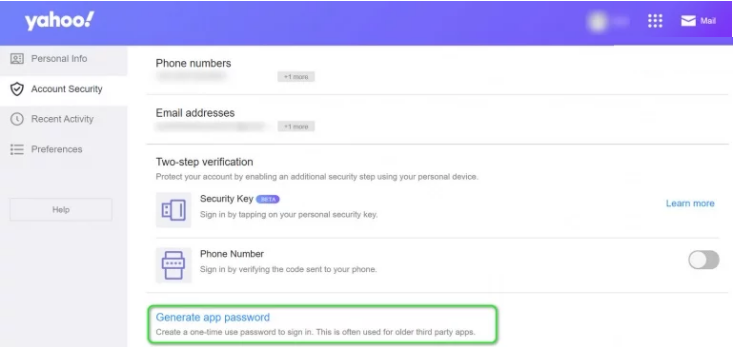
- Válassza az Egyéb alkalmazások lehetőséget az Alkalmazás kiválasztása legördülő menüből.
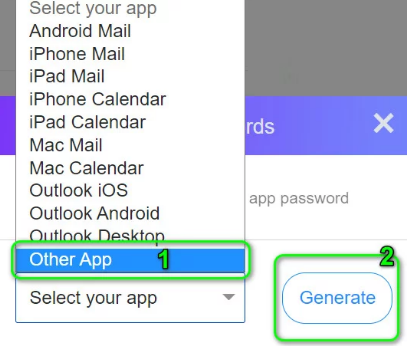
- Most kattintson a Generálás gombra az automatikusan generált jelszó létrehozásához.
- Másolja ki a generált alkalmazásjelszót .
- Most kattintson a Fiókra.
- Válassza a Fiók hozzáadása lehetőséget.
- Válassza ki a Yahoo-fiókot , majd adja meg a fiók hitelesítő adatait.
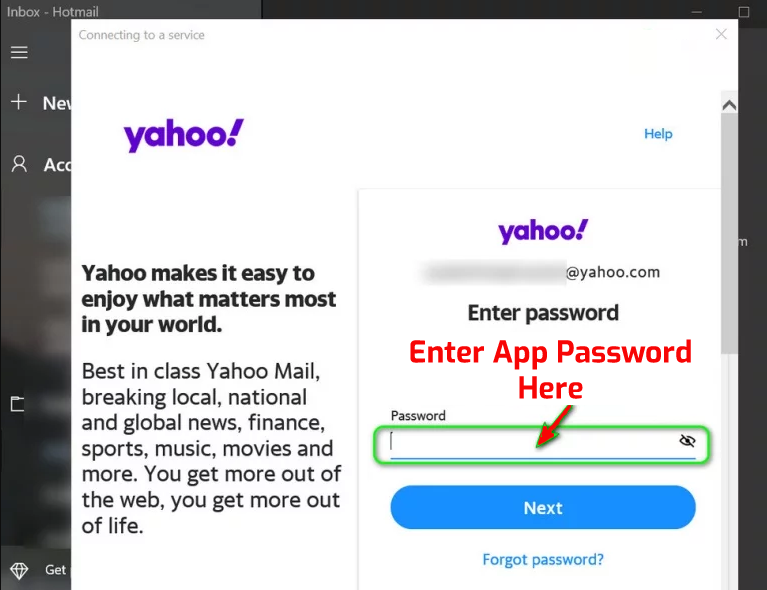
- Most ellenőrizze, hogy a probléma megoldódott-e vagy sem.
5. megoldás: Állítsa vissza a Windows 10 Mail App alapértelmezett beállításait
A Yahoo-fiók hozzáadása közben a Windows 10 Mail alkalmazás 0x8019019a hibakódja is előfordulhat , ha maga a Mail alkalmazás sérült. Ebben az esetben a Windows Mail alkalmazás alapértelmezett beállításainak visszaállítása megoldhatja a problémát.
- Lépjen a Windows keresőmezőjébe , és írja be a Mail parancsot.
- Kattintson a jobb gombbal a Mail-re, és válassza az Alkalmazásbeállítások lehetőséget .
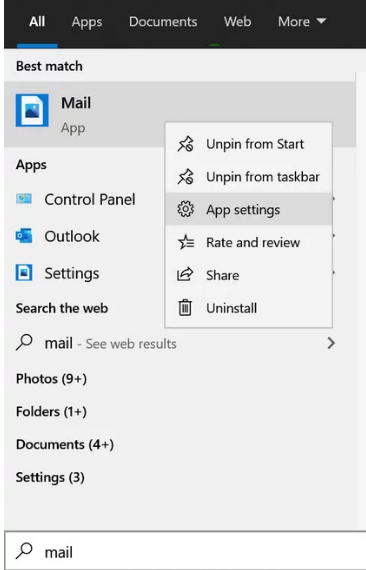
- Nyomja meg a Leállítás > Visszaállítás gombot.
Megjegyzés: Az alkalmazás összes adata törlődik, beleértve a mentett e-maileket és jelszavakat.
- Most indítsa el a Windows Mail alkalmazást, és ellenőrizze, hogy hozzáadhatja-e Yahoo-fiókját.
Javasolt megoldás különféle számítógépes problémák megoldására
Ha Windows 10 számítógépe vagy laptopja lassan fut, vagy különféle hibákat és problémákat mutat, akkor itt azt javasoljuk, hogy ellenőrizze a rendszert a PC javítóeszközzel .
Ez egy többfunkciós eszköz, amely pusztán egyszeri szkenneléssel észleli és kijavítja a különféle számítógépes hibákat, és kijavítja a sérült rendszerfájlokat.
Nem csak ezt, hanem más végzetes PC-hibákat is kijavíthat, például BSOD-hibákat, DLL-hibákat, beállításjegyzék-bejegyzéseket, futásidejű hibákat, alkalmazáshibákat és sok mást .
Szerezze be a PC-javító eszközt a Windows 10 számítógép teljesítményének optimalizálásához
Következtetés
A fent felsorolt megoldások valószínűleg segítenek a 0x8019019a hiba megoldásában , de ha továbbra is küzd a problémával, akkor azt javaslom, hogy használja a Yahoo Mail alkalmazást a böngészőjében.
![Hogyan lehet élő közvetítést menteni a Twitch-en? [KIFEJEZETT] Hogyan lehet élő közvetítést menteni a Twitch-en? [KIFEJEZETT]](https://img2.luckytemplates.com/resources1/c42/image-1230-1001202641171.png)
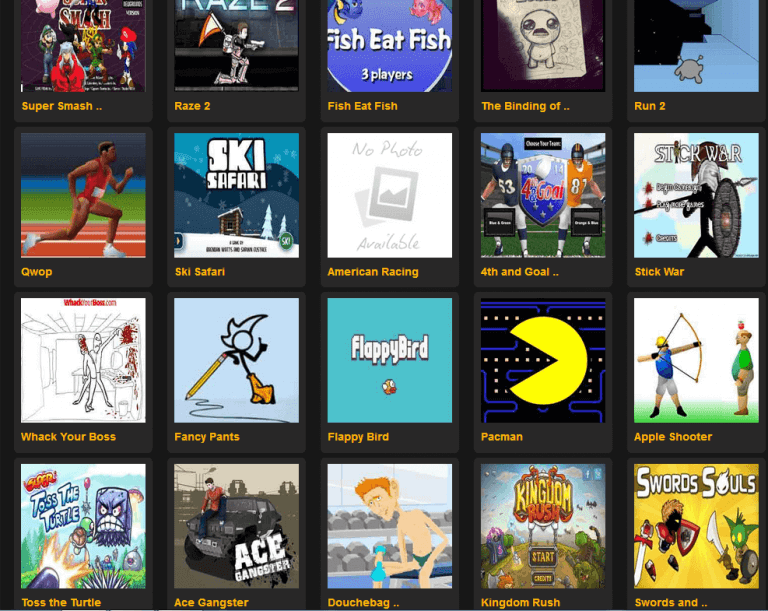
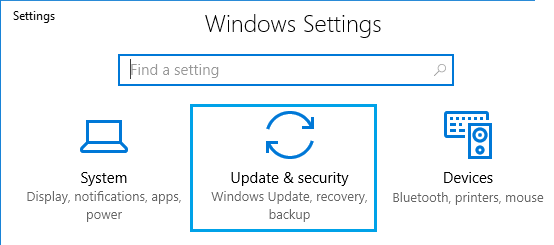
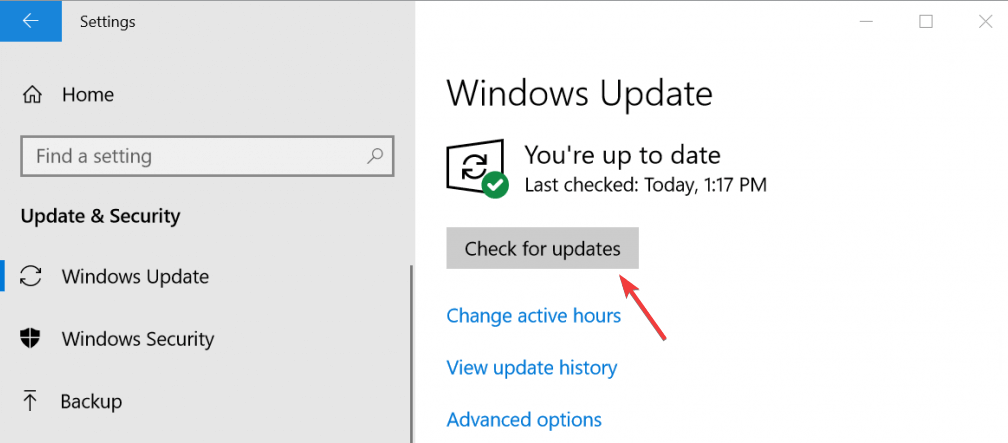
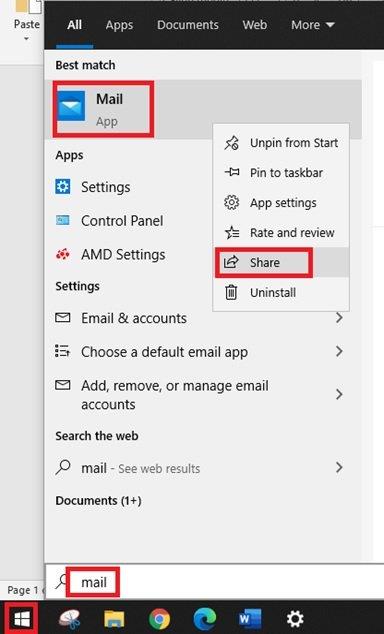
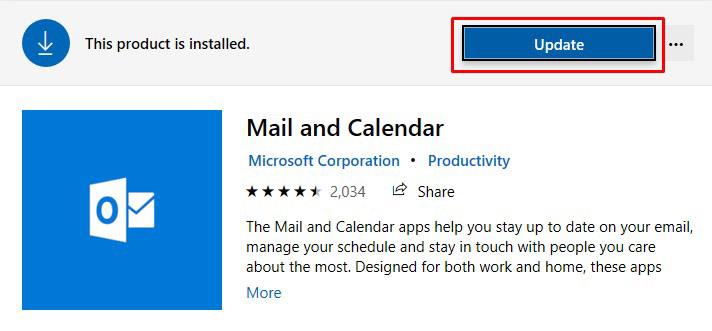
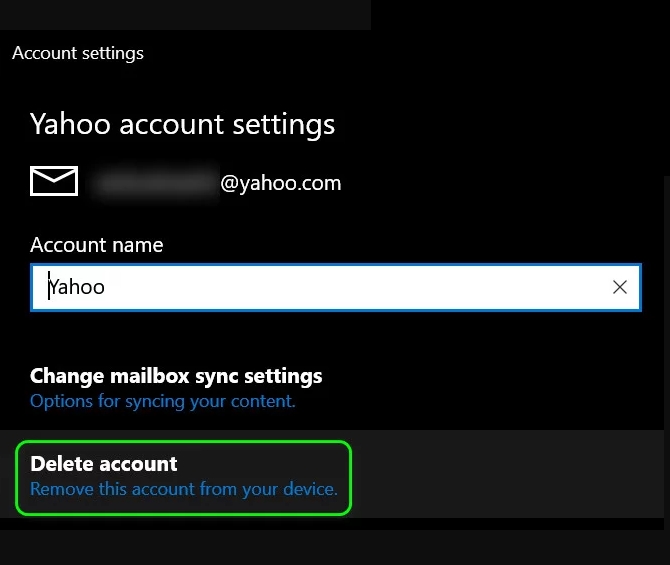
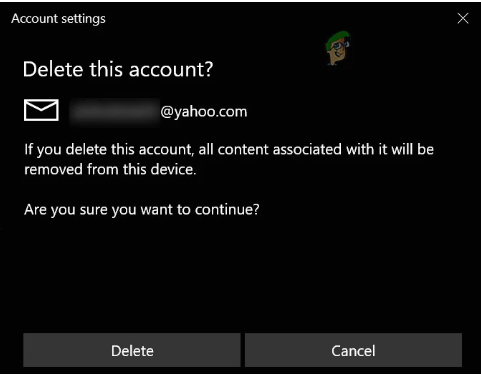
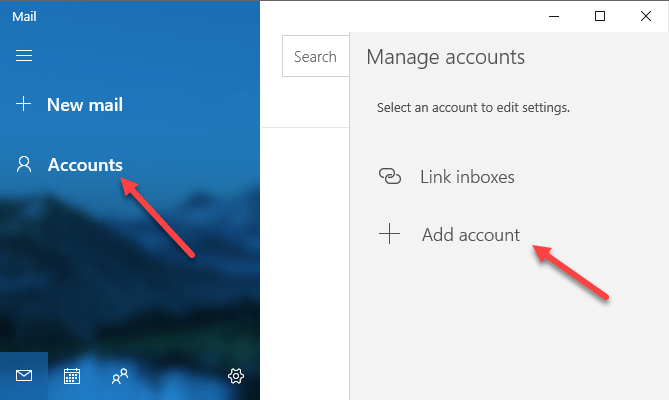
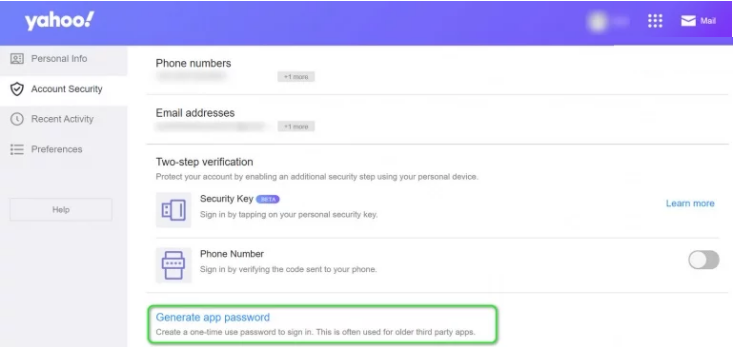
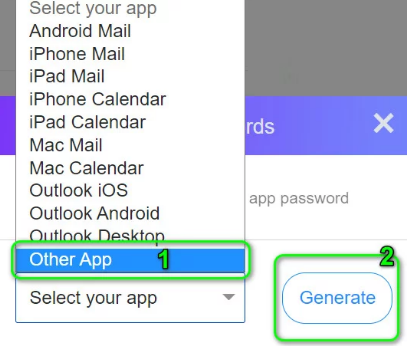
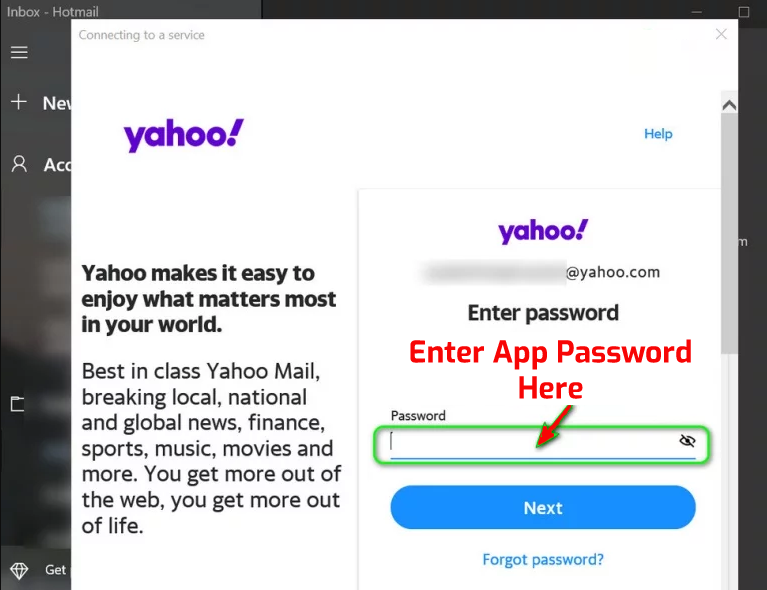
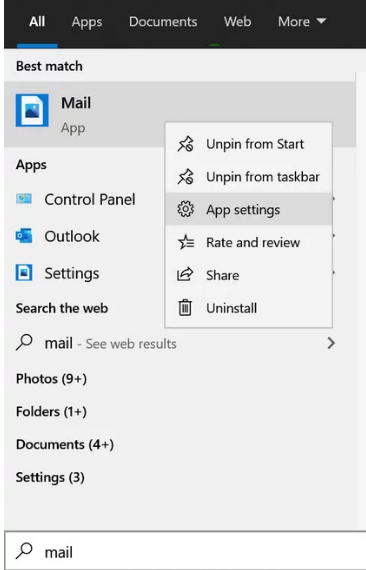


![[JAVÍTOTT] „A Windows előkészítése, ne kapcsolja ki a számítógépet” a Windows 10 rendszerben [JAVÍTOTT] „A Windows előkészítése, ne kapcsolja ki a számítógépet” a Windows 10 rendszerben](https://img2.luckytemplates.com/resources1/images2/image-6081-0408150858027.png)

![Rocket League Runtime Error javítása [lépésről lépésre] Rocket League Runtime Error javítása [lépésről lépésre]](https://img2.luckytemplates.com/resources1/images2/image-1783-0408150614929.png)



